发布时间:2022-10-18 10:49:35 来源:闪电家修网 阅读量:524
在我们使用电脑的过程中,总会遇到一些问题需要重装系统来解决。而我们使用最多的重装系统的方法就是u盘重装系统。最近就有说想要了解老毛桃u盘装系统的详细安装教程。那么今天小编就来跟大家分享一下老毛桃u盘装系统怎么操作。下
就让我们一起来学习一下吧!
老毛桃u盘装系统的详细安装教程:
1、首先我们下载老挑毛官网下载u盘启动工具,安装老挑毛u盘启动工具。
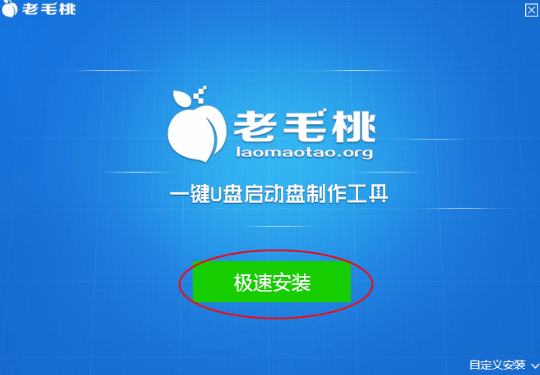
2、接着把U盘插到电脑上面,同时打开安装好的老挑毛u盘启动工具。自动检测到U盘,默认点击 一键制作。
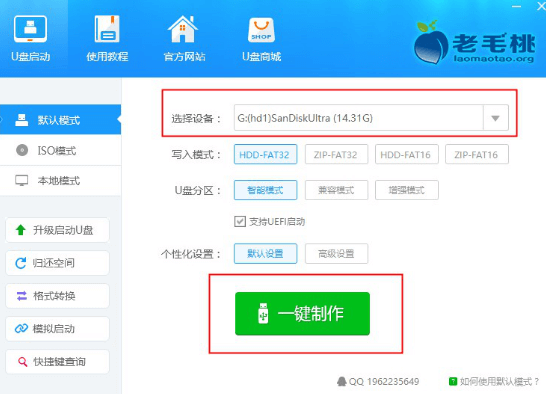
3、等待下载PE然后制作U盘工具制作即可,提示制作成功后点击是。
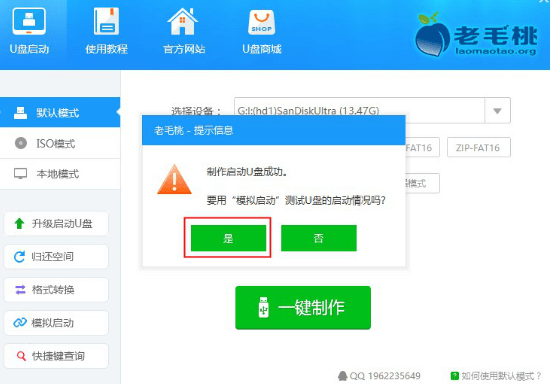
4、在电脑上插入U盘,重启电脑后不停按F12、F11或Esc等按键,在弹出的启动菜单中选择U盘选项。
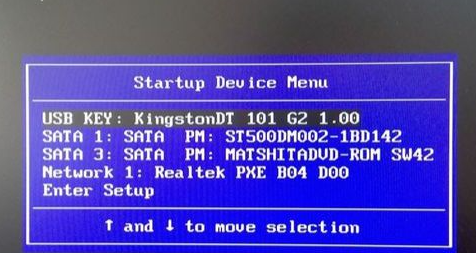
5、用方向键选择【01】(新机型)回车,进入PE系统。
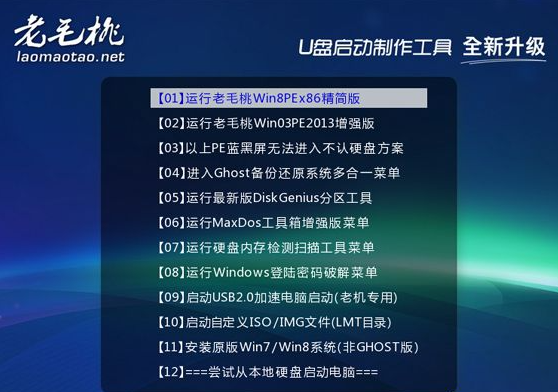
6、双击打开【老毛桃PE一键装机】,映像路径直接选择原版win10 iso文件,点击下拉框,选择win10版本,比如win10专业版;接着点击“还原分区”,选择win10安装位置,这边选择C盘,如果不是显示C盘,查看卷标或总大小来判断,点击确定。最后点击执行即可。
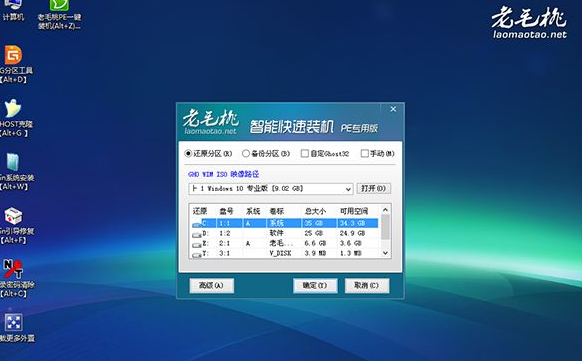
7、最后安装完成拔出u盘,点击立即重启等待进入系统即可!
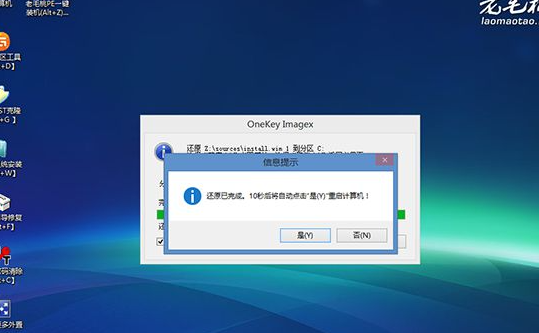
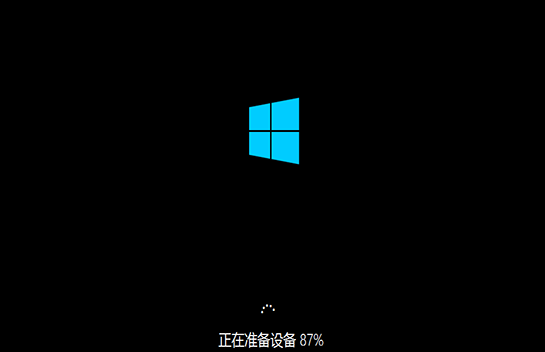
以上就是关于老毛桃u盘装系统怎么操作的详细教程啦!希望能够帮助到大家!!!
2023-02-09 17:17:26
2022-12-13 09:38:54
2022-12-13 09:36:39
2023-02-28 12:03:57
2020-12-23 15:23:15